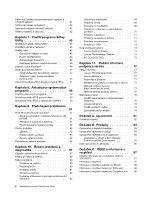Lenovo ThinkCentre Edge 71z (Czech) User Guide
Lenovo ThinkCentre Edge 71z Manual
 |
View all Lenovo ThinkCentre Edge 71z manuals
Add to My Manuals
Save this manual to your list of manuals |
Lenovo ThinkCentre Edge 71z manual content summary:
- Lenovo ThinkCentre Edge 71z | (Czech) User Guide - Page 1
Uživatelská příručka ThinkCentre Edge Typy počítačů: 5068, 7558 a 7567 - Lenovo ThinkCentre Edge 71z | (Czech) User Guide - Page 2
, který popisují, si nezapomeňte přečíst „Důležité bezpečnostní instrukce" na stránce v a Dodatek A „Upozornění" na stránce 81. Třetí vydání (červen 2012) © Copyright Lenovo 2011, 2012. UPOZORNĚNÍ NA OMEZENÁ PRÁVA: Pokud jsou data nebo software dodávány v souladu se smlouvou General - Lenovo ThinkCentre Edge 71z | (Czech) User Guide - Page 3
Lenovo 20 Registrace počítače 20 Přemístění počítače do jiné země či oblasti . . . 21 Přepínač napět 21 Výměna napájecí šňůry 21 Kapitola 4. Zabezpečen 23 Funkce zabezpečen 23 Připevnění kabelového zámku 24 Použití hesel 24 Hesla pro systém BIOS 24 Hesla operačního systému Windows Recovery - Lenovo ThinkCentre Edge 71z | (Czech) User Guide - Page 4
hesel 46 Power-On Password ThinkCentre Edge Problémy s monitorem 64 Problémy se sít 66 Problémy se součástmi 69 Problémy s výkonem a zamrzáváním počítače 70 Problémy s tiskárnou 71 Problémy se sériovým portem 71 Problémy se softwarem 72 Problémy s USB 73 Diagnostické programy 73 Lenovo - Lenovo ThinkCentre Edge 71z | (Czech) User Guide - Page 5
Dodatek D. Informace o programu ENERGY STAR 91 Dodatek E. Ek Bilgiler 93 Dodatek F. Servis istasyonlari . . . . 95 Rejstřík 103 © Copyright Lenovo 2011, 2012 iii - Lenovo ThinkCentre Edge 71z | (Czech) User Guide - Page 6
iv Uživatelská příručka ThinkCentre Edge - Lenovo ThinkCentre Edge 71z | (Czech) User Guide - Page 7
o záruce a nastavení nemáte, můžete ji získat ve formátu PDF (Portable Document Format) na webové stránce podpory společnosti Lenovo® na adrese: http://www.lenovo.com/support. Na webové stránce společnosti Lenovo naleznete příručku Bezpečnostní pokyny a informace o záruce a nastavení a Uživatelskou - Lenovo ThinkCentre Edge 71z | (Czech) User Guide - Page 8
ídají požadavkům produktu na elektrický příkon. Tato zařízení nikdy nepřetěžujte. Používáte-li napájecí lišty, vi Uživatelská příručka ThinkCentre Edge - Lenovo ThinkCentre Edge 71z | (Czech) User Guide - Page 9
ů napájení a větráků. Nezapomeňte, že před otevřením krytu musíte vždy vypnout počítač a odpojit napájecí šňůru ze zásuvky. Pokud je to © Copyright Lenovo 2011, 2012 vii - Lenovo ThinkCentre Edge 71z | (Czech) User Guide - Page 10
neizolovaných telefonních drátů nebo svorek, dokud nebude telefonní linka odpojena od sítě. • Při instalaci a úpravě telefonních linek buďte opatrní. viii Uživatelská příručka ThinkCentre Edge - Lenovo ThinkCentre Edge 71z | (Czech) User Guide - Page 11
čítače nepoužívejte žádné čisticí prostředky obsahující hořlavé látky. Nastříkejte prostředek na měkký hadřík a pak otřete povrch počítače. © Copyright Lenovo 2011, 2012 ix - Lenovo ThinkCentre Edge 71z | (Czech) User Guide - Page 12
x Uživatelská příručka ThinkCentre Edge - Lenovo ThinkCentre Edge 71z | (Czech) User Guide - Page 13
kapitola popisuje vlastnosti počítače, technické údaje, software dodávaný společností Lenovo, umístění konektorů a součástí na základní desce a vnitřní . • Chcete-li informace zobrazit v prostředí operačního systému Windows, klepněte na Start, poté pravým tlačítkem klepněte na Počítač a vyberte - Lenovo ThinkCentre Edge 71z | (Czech) User Guide - Page 14
režimu spánku nebo hibernace. • WMI (Windows Management Instrumentation) Windows Management Instrumentation je sada rozšíření platformy Windows Driver Model. Poskytuje rozhraní operačního systému, prostř jednotky pevného disku • jedna pozice optické jednotky 2 Uživatelská příručka ThinkCentre Edge - Lenovo ThinkCentre Edge 71z | (Czech) User Guide - Page 15
operační systém Na počítači je předinstalován operační systém Microsoft® Windows® 7. Operační systémy, jejichž kompatibilita byla certifikována či testována1 této příručky mohou být další operační systémy označeny společností Lenovo za kompatibilní s vaším počítačem. Tento seznam se může měnit. Zda - Lenovo ThinkCentre Edge 71z | (Czech) User Guide - Page 16
,98 ") Výška: 512 mm (20,16 ") Hloubka: 71,5 mm (2,81 ") Hmotnost Maximáln Lenovo ThinkVantage Tools Program Lenovo ThinkVantage® Tools Vás dovede k řadě zdrojů informací a poskytuje snadný přístup k nástrojům, které Vám pomohou pracovat snadněji a bezpečněji. 4 Uživatelská příručka ThinkCentre Edge - Lenovo ThinkCentre Edge 71z | (Czech) User Guide - Page 17
Lenovo Solution Center Stav systému a diagnostika SimpleTap SimpleTap ThinkVantage Password Manager Bezpečné úložiště hesel ThinkVantage Power Manager ThinkVantage Rescue and Recovery heslu pro jednotku pevného disku a heslu pro systém Windows. Ověřování totožnosti uživatelů pomocí otisků prst - Lenovo ThinkCentre Edge 71z | (Czech) User Guide - Page 18
úplnou správu napájení počítače ThinkCentre® Edge. Pomocí programu ThinkVantage Power Manager můžete nastavit napájení tak, abyste dosáhli vyrovnání požadavků na výkon a na úspory proudu. ThinkVantage Rescue and Recovery Program ThinkVantage Rescue and Recovery je jednotlačítkové řešení pro záchranu - Lenovo ThinkCentre Edge 71z | (Czech) User Guide - Page 19
ky (aplikace ThinkVantage, ovladače zařízení, aktualizace systému BIOS a další aplikace třetích stran). Communication Utility Program átu PDF a pro hledání v nich. Antivirový software Počítač je dodáván s antivirovým softwarem, který slouží k detekci a odstraňování virů. Lenovo poskytuje na - Lenovo ThinkCentre Edge 71z | (Czech) User Guide - Page 20
árna USB. Máte-li více než 6 zařízení USB, můžete si koupit rozbočovač USB a pomocí něho připojit další zařízení USB. 8 Uživatelská příručka ThinkCentre Edge - Lenovo ThinkCentre Edge 71z | (Czech) User Guide - Page 21
konného monitoru, přímo ovládaného monitoru nebo jiného zařízení, které používá konektor DisplayPort. Slouží k připojení kabelu Ethernet pro lokální síť (LAN). Poznámka: Chcete-li počítač používat v souladu s omezeními komise FCC pro zařízení třídy B, použijte kabel Ethernet kategorie 5. Slouží pro - Lenovo ThinkCentre Edge 71z | (Czech) User Guide - Page 22
vertikály; počítač by jinak mohl být nestabilní a mohl by se převrátit. 32° 11° Obrázek 3. Nastavení stojanu počítače 10 Uživatelská příručka ThinkCentre Edge - Lenovo ThinkCentre Edge 71z | (Czech) User Guide - Page 23
Štítek s typem a modelem počítače Štítek s typem a modelem počítače označuje váš počítač. Když se obracíte na Lenovo s žádostí o pomoc, štítek s typem a modelem počítače pomáhá technikům k rychlejší identifikaci vašeho počítače a zajišťuje rychlejší servis. Níže je zobrazena ukázka štítku s typem a - Lenovo ThinkCentre Edge 71z | (Czech) User Guide - Page 24
12 Uživatelská příručka ThinkCentre Edge - Lenovo ThinkCentre Edge 71z | (Czech) User Guide - Page 25
můžete disky pro obnovu produktu objednat u servisního střediska Lenovo Customer Support Center. Informace, týkající se spojení se servisním střediskem . Obě nesou logo Windows. Když stisknete jedno z nich, zobrazí se nabídka Start operačního systému Windows. Vzhled loga Windows se liší v závislosti - Lenovo ThinkCentre Edge 71z | (Czech) User Guide - Page 26
nápovědy a informačního centra společnosti Lenovo. Stisknutím tlačítka ThinkVantage v operačním systému Windows 7 spustíte program SimpleTap. Další informace ímač otisku prstu, klepněte na Start ➙ Všechny programy ➙ Lenovo ThinkVantage Tools ➙ Snímač otisku prstu ivatelská příručka ThinkCentre Edge - Lenovo ThinkCentre Edge 71z | (Czech) User Guide - Page 27
panel v operačním systému Windows 7, postupujte následovně: 1. Na pracovní ploše operačního systému Windows klepněte na Start ➙ Ovládací panely ➙ Vzhled a přizpůsobení. 2. V části Hlavní panel a nabídka Start jednotka je schopna číst disky DVD-ROM, DVD-R, DVD-RAM, DVD-RW a všechny typy disků CD, nap - Lenovo ThinkCentre Edge 71z | (Czech) User Guide - Page 28
án se zapisovací jednotkou DVD, můžete ji použít k zapisování na CD a DVD. Data na disk CD nebo DVD zapíšete následovně: 1. Klepněte na nabídku Start ➙ Všechny programy ➙ Corel DVD MovieFactory Lenovo Edition. 2. Postupujte podle pokynů na obrazovce. 16 Uživatelská příručka ThinkCentre Edge - Lenovo ThinkCentre Edge 71z | (Czech) User Guide - Page 29
Další informace o použití programu Corel DVD MovieFactory naleznete v nápovědě daného programu. K zápisu dat na disky CD a DVD můžete také použít program Windows Media Player. Další informace naleznete v části „Nápověda a podpora" na stránce 77. Kapitola 2. Použití počítače 17 - Lenovo ThinkCentre Edge 71z | (Czech) User Guide - Page 30
18 Uživatelská příručka ThinkCentre Edge - Lenovo ThinkCentre Edge 71z | (Czech) User Guide - Page 31
řízení a o zavedení zdravých pracovních návyků. Společnost Lenovo se snaží poskytovat zdravotně postiženým lidem snadnější přístup k informac zných dodavatelů nebo je lze získat z webových stránek: http://www.lenovo.com/healthycomputing Uspořádání pracoviště Chcete-li svůj počítač maximálně využít, - Lenovo ThinkCentre Edge 71z | (Czech) User Guide - Page 32
zaregistrujete u společnosti Lenovo, budete moci využívat rychlejších služeb, pokud Lenovo telefonicky požádáte o pomoc. V některých lokalitách navíc získají registrovaní uživatelé výhody a rozšířené služby. Počítač zaregistrujete u společnosti Lenovo takto: 20 Uživatelská příručka ThinkCentre Edge - Lenovo ThinkCentre Edge 71z | (Czech) User Guide - Page 33
poté, co bude počítač nějakou dobu v provozu. Registraci počítače proveďte podle pokynů na obrazovce. • Přejděte na webovou stránku http://www.lenovo.com/register a podle pokynů na obrazovce zaregistrujte svůj počítač. Přemístění počítače do jiné země či oblasti Při přemístění počítače do jiné zem - Lenovo ThinkCentre Edge 71z | (Czech) User Guide - Page 34
22 Uživatelská příručka ThinkCentre Edge - Lenovo ThinkCentre Edge 71z | (Czech) User Guide - Page 35
47. • Spuštění bez klávesnice nebo myši Do operačního systému se lze přihlásit, aniž by byla připojena klávesnice nebo myš. © Copyright Lenovo 2011, 2012 23 - Lenovo ThinkCentre Edge 71z | (Czech) User Guide - Page 36
Lenovo po vyhledání slova Kensington na webové stránce: http://www.lenovo.com/support Obrázek 5. Kabelový zámek Použití hesel V operačním systému Microsoft Windows a v systému BIOS áte platné heslo. Více informací naleznete v části „Power-On Password" na stránce 46. • Je-li nastaveno ThinkCentre Edge - Lenovo ThinkCentre Edge 71z | (Czech) User Guide - Page 37
Firewall. Podrobné informace o používání brány Windows Firewall naleznete v části „Nápověda a podpora" na stránce 77. Ochrana dat proti virům V počítači je předinstalován antivirový program, který slouží k detekci a odstraňování virů. Lenovo poskytuje na počítači plnou verzi antivirového softwaru - Lenovo ThinkCentre Edge 71z | (Czech) User Guide - Page 38
26 Uživatelská příručka ThinkCentre Edge - Lenovo ThinkCentre Edge 71z | (Czech) User Guide - Page 39
opravu, dokud si nepřečtete část „Důležité bezpečnostní instrukce" na stránce v. Poznámky: 1. Používejte pouze díly dodané společností Lenovo. 2. Při instalaci nebo výměně součásti postupujte podle příslušných pokynů v této části a pokynů dodaných se součástí. Instalace externích součástí K po - Lenovo ThinkCentre Edge 71z | (Czech) User Guide - Page 40
stojanu systému připevněn, zvedněte jej a potom jej vyjměte z počítače. Obrázek 6. Odstranění krytu závěsu stojanu systému 28 Uživatelská příručka ThinkCentre Edge - Lenovo ThinkCentre Edge 71z | (Czech) User Guide - Page 41
6. Chcete-li kryt závěsu stojanu systému opět nainstalovat, umístěte jej na počítač tak, aby byly dvě plastové příchytky na krytu závěsu srovnané s odpovídajícími otvory na počítači. Obrázek 7. Opětovná instalace krytu závěsu stojanu systému 7. Opětovně nainstalujte šrouby, kterými zajistíte kryt - Lenovo ThinkCentre Edge 71z | (Czech) User Guide - Page 42
ětovně nainstalujte kryt závěsu stojanu systému. Viz „Odstranění a opětovná instalace krytu závěsu stojanu systému" na stránce 28. 30 Uživatelská příručka ThinkCentre Edge - Lenovo ThinkCentre Edge 71z | (Czech) User Guide - Page 43
Odstranění a opětovná instalace opěrných nožiček Upozornění: Nepokoušejte se otevřít počítač ani provádět jakoukoliv opravu, dokud si nepřečtete část „Důležité bezpečnostní instrukce" na stránce v. Poznámka: Je-li použit držák na stěnu, opěrné nožičky je možno dle libosti odstraňovat a opět - Lenovo ThinkCentre Edge 71z | (Czech) User Guide - Page 44
, kterým se všechny opěrné nožičky připevňují k počítači 8. Na opěrné nožičky opětovně nainstalujte gumové patky. 32 Uživatelská příručka ThinkCentre Edge - Lenovo ThinkCentre Edge 71z | (Czech) User Guide - Page 45
myš USB vyměníte takto: 1. Odpojte kabel staré klávesnice nebo myši od počítače. 2. Připojte kabel klávesnice nebo myši k jednomu z konektorů USB (Universal Service Bus) na počítači. Podle toho, kam chcete připojit novou klávesnici nebo myš, podívejte se na „Umístění konektorů, ovládacích prvk - Lenovo ThinkCentre Edge 71z | (Czech) User Guide - Page 46
pro otevření schránky na baterie. Vyjměte přijímač USB. Obrázek 17. Otevření schránky na baterie 34 Uživatelská příručka ThinkCentre Edge Obrázek 18. Vyjmutí přijímače USB - Lenovo ThinkCentre Edge 71z | (Czech) User Guide - Page 47
baterie a posuňte ho dopředu, dokud nezapadne na své místo. Obrázek 20. Instalace baterií do myši Přepněte vypínač na pozici zapnuto. Rozsvítí se předinstalovány, můžete získat na webové stránce http://www.lenovo.com/support. Pokyny k instalaci naleznete v souborech README, které jsou dodávány - Lenovo ThinkCentre Edge 71z | (Czech) User Guide - Page 48
36 Uživatelská příručka ThinkCentre Edge - Lenovo ThinkCentre Edge 71z | (Czech) User Guide - Page 49
Recovery, aby bylo možné používat jeho funkce. Program Rescue and Recovery nainstalujete takto: a. Klepněte na Start ➙ Všechny programy ➙ Lenovo se mohou skládat ze zaváděcího média a datových médií. Licence Microsoft Windows povoluje vytvoření pouze jedné kopie média pro obnovu, proto je důležité - Lenovo ThinkCentre Edge 71z | (Czech) User Guide - Page 50
pokyny k provedení zálohy pomocí programu Rescue and Recovery. Zálohu provedete v systému Windows 7 pomocí programu Rescue and Recovery takto: 1. Na pracovní ploše operačního systému Windows klepněte na Start ➙ Všechny programy ➙ Lenovo ThinkVantage Tools ➙ Vylepšené možnosti zálohování a obnovy - Lenovo ThinkCentre Edge 71z | (Czech) User Guide - Page 51
pokyny k provedení operace obnovy pomocí programu Rescue and Recovery. Obnovu provedete v systému Windows 7 pomocí programu Rescue and Recovery takto: 1. Na pracovní ploše operačního systému Windows klepněte na Start ➙ Všechny programy ➙ Lenovo ThinkVantage Tools ➙ Vylepšené možnosti zálohov - Lenovo ThinkCentre Edge 71z | (Czech) User Guide - Page 52
Windows 7 takto: 1. Na pracovní ploše operačního systému Windows klepněte na Start ➙ Všechny programy ➙ Lenovo ThinkVantage Tools ➙ Vylepšené možnosti zálohování a obnovy. Otevře se program Rescue and Recovery. 2. V hlavním okně programu Rescue and Recovery : 40 Uživatelská příručka ThinkCentre Edge - Lenovo ThinkCentre Edge 71z | (Czech) User Guide - Page 53
V okně Please select boot device window vyberte požadovanou jednotku pevného disku Recovery. Pro všechny funkce je na pracovní ploše Rescue and Recovery eho počítače společností Lenovo, znovu nainstalujete takto: 1. Přejděte do adresáře DRIVERS. V adresáři ovladačů DRIVERS je řada adresářů pojmenovan - Lenovo ThinkCentre Edge 71z | (Czech) User Guide - Page 54
v systému nápovědy Microsoft Windows. • Aplikace, které byly dodány společností Lenovo, znovu nainstalujete takto: 1. Zapněte stránce 37. Poznámka: Nelze-li spustit pracovní plochu Rescue and Recovery nebo operační systém Windows ze záchranného média nebo z média pro obnovu, je mo ThinkCentre Edge - Lenovo ThinkCentre Edge 71z | (Czech) User Guide - Page 55
Je důležité co nejdříve vytvořit záchranné médium a sadu médií pro obnovu a uložit je na bezpečném místě pro budoucí použití. Kapitola 6. Informace o obnově 43 - Lenovo ThinkCentre Edge 71z | (Czech) User Guide - Page 56
44 Uživatelská příručka ThinkCentre Edge - Lenovo ThinkCentre Edge 71z | (Czech) User Guide - Page 57
vesu F1. Poznámka: Je-li nastaveno heslo pro spuštění Power-On Password nebo heslo administrátora Administrator Password, nabídka Setup postupujte podle pokynů na obrazovce. K procházení nabídek systému BIOS můžete použít klávesnici. Na spodním okraji každé obrazovky jsou Lenovo 2011, 2012 45 - Lenovo ThinkCentre Edge 71z | (Czech) User Guide - Page 58
V hlavní nabídce programu Setup Utility použijte Security. 3. Podle typu hesla vyberte volbu Set Power-On Password nebo Set Administrator Password. 4. Heslo nastavte, změňte nebo vymažte podle pokynů zobrazen zakázat přístup uživatelů k následujícím zařízením: 46 Uživatelská příručka ThinkCentre Edge - Lenovo ThinkCentre Edge 71z | (Czech) User Guide - Page 59
USB Setup SATA Controller Touto položkou zapnete či vypnete konektor USB. Je-li konektor USB vypnutý, nelze používat zařízení, které je k němu připojené. Je-li tato funkce - Lenovo ThinkCentre Edge 71z | (Czech) User Guide - Page 60
í, stiskněte klávesu F9, a poté stiskněte klávesu F10, kterou změny uložíte a program Setup Utility ukončíte. 48 Uživatelská příručka ThinkCentre Edge - Lenovo ThinkCentre Edge 71z | (Czech) User Guide - Page 61
í systémových programů, pomocí kterého vytvoříte disk pro aktualizaci systémových programů. Otevřete webovou stránku: http://www.lenovo.com/support Kód BIOS aktualizujte z disku takto: 1. Vypněte počítač. 2. Po zapnutí počítače opakovaně tiskněte a uvolňujte klávesu F12. Až se zobrazí nabídka - Lenovo ThinkCentre Edge 71z | (Czech) User Guide - Page 62
může bez oznámení změnit, včetně obsahu uvedeného v následujícím postupu. Kód BIOS aktualizujte z operačního systému takto: 1. Otevřete webovou stránku http://www.lenovo.com/support. 2. Klepněte na odkaz Download Drivers & Software (Stažení ovladačů a softwaru). 3. Klepněte na možnost Use Quick - Lenovo ThinkCentre Edge 71z | (Czech) User Guide - Page 63
na webu systému Windows nebyly testovány společností Lenovo a jejich použití by mohlo vést k neočekávaným komplikacím. Získejte aktualizované ovladače zařízení od společnosti Lenovo. 1. Otevřete webovou stránku http://www.lenovo.com/support. 2. Klepněte na odkaz Download & drivers (Soubory ke stažen - Lenovo ThinkCentre Edge 71z | (Czech) User Guide - Page 64
Lenovo a jsou nabízeny ke stažení na webových stránkách podpory Lenovo. Aktualizační balíky mohou obsahovat aplikace, ovladače zařízení, nové verze systému BIOS 1. Klepněte na Start ➙ Lenovo ThinkVantage Tools. 2. ch podpory Lenovo na adrese http://www.lenovo.com/support. Čist ThinkCentre Edge - Lenovo ThinkCentre Edge 71z | (Czech) User Guide - Page 65
Čištění vašeho počítače Doporučujeme počítač pravidelně čistit. Ochráníte tak jeho povrch a zajistíte jeho bezproblémový chod. POZOR: Před čištěním počítače a obrazovky monitoru nezapomeňte vypnout jejich vypínače napájení. Počítač K čištění lakovaných ploch počítače používejte jen neagresivní č - Lenovo ThinkCentre Edge 71z | (Czech) User Guide - Page 66
jsou zálohovaná data pro vás nebo pro vaši práci důležitá. Lenovo vyrábí množství úložných zařízení pro vyměnitelná média dostupn selháních, která vám brání v přístupu do prostředí Windows nebo do pracovní plochy Rescue and Recovery na jednotce pevného disku viz „Vytvoření a použití ThinkCentre Edge - Lenovo ThinkCentre Edge 71z | (Czech) User Guide - Page 67
5. Nejprve vypojte datové kabely, například kabel modemu nebo síťový kabel, ze zásuvek a pak odpojte jejich druhé konce od počítače. 6. Poznamenejte si, kde se všechny zbývající kabely připojují do počítače a potom je odpojte. 7. Pokud jste si schovali originální přepravní krabice a obaly, použijte - Lenovo ThinkCentre Edge 71z | (Czech) User Guide - Page 68
56 Uživatelská příručka ThinkCentre Edge - Lenovo ThinkCentre Edge 71z | (Czech) User Guide - Page 69
najdete v příručce Bezpečnostní pokyny a informace o záruce a nastavení dodané s počítačem nebo na webových stránkách podpory Lenovo na adrese http://www.lenovo.com/support/phone. Projev Počítač se po stisknutí vypínače nespustí. Obrazovka monitoru je prázdná (bez obrazu). Klávesnice nefunguje. My - Lenovo ThinkCentre Edge 71z | (Czech) User Guide - Page 70
jsou zapnuta v nastavení BIOS vašeho počítače. Více informací o přístupu k nastavením systému BIOS a jejich změnách Chcete-li obnovit uloženou konfiguraci, klepněte na Start ➙ Ovládací panely ➙ Systém a zabezpeč Další informace naleznete v části „Lenovo Solution Center" na stránce 74. ThinkCentre Edge - Lenovo ThinkCentre Edge 71z | (Czech) User Guide - Page 71
71 • „Problémy se softwarem" na stránce 72 • „Problémy s USB" na stránce 73 Problémy se zvukem Vyberte příznak z následujícího seznamu: • „V systému Windows modely mají přední zvukový panel, kterým můžete upravovat hlasitost. Jestliže máte přední zvukový panel, zkontrolujte, zda není nastavena příli - Lenovo ThinkCentre Edge 71z | (Czech) User Guide - Page 72
pevně. • Poklepejte na ikonu hlasitosti (reproduktor) v oznamovací oblasti systému Windows. Otevře se okno nastavení hlasitosti. Ověřte, že Vyvážení je • Jestliže tyto kroky problém nevyřeší, spusťte program Lenovo Solution Center. Pokud potřebujete technickou pomoc, nahlédněte čka ThinkCentre Edge - Lenovo ThinkCentre Edge 71z | (Czech) User Guide - Page 73
mu připojena pouze jedna z jednotek. • Pokud používáte operační systém Windows 7, postupujte podle pokynů v části „CD nebo DVD nefunguje" na str možné ji měnit. Jestliže tyto kroky problém nevyřeší, spusťte program Lenovo Solution Center. Pokud potřebujete technickou pomoc, nahlédněte do Kapitola 11 - Lenovo ThinkCentre Edge 71z | (Czech) User Guide - Page 74
CD-RW, se ujistěte, že disk DVD v jednotce je označený „DVD". Jestliže tyto kroky problém nevyřeší, spusťte program Lenovo Solution Center. Pokud potřebujete technickou pomoc, nahlédněte do Kapitola 11 „Získání informací, podpory a servisu" na stránce 77. 62 Uživatelská příručka ThinkCentre Edge - Lenovo ThinkCentre Edge 71z | (Czech) User Guide - Page 75
zařízením SCSI.) Jestliže tyto kroky problém nevyřeší, spusťte program Lenovo Solution Center. Pokud potřebujete technickou pomoc, nahlédněte do Kapitola 11 tky pro rychlý přístup. • V operačním systému Windows 7 proveďte následující: 1. Klepněte na Start ➙ Ovládací panely. 2. Klepněte na Hardware a - Lenovo ThinkCentre Edge 71z | (Czech) User Guide - Page 76
ny správně. • Používáte-li USB klávesnici nebo myš, v nastavení BIOS si zkontrolujte, že USB konektory jsou zapnuty. Viz „Zapnutí a vypnutí zařízen nce 46. Jestliže tyto kroky problém nevyřeší, spusťte program Lenovo Solution Center. Pokud potřebujete technickou pomoc, nahlédněte do ThinkCentre Edge - Lenovo ThinkCentre Edge 71z | (Czech) User Guide - Page 77
funkce správy napájení, její vypnutí nebo změna jejího nastavení může problém vyřešit. Jestliže tyto kroky problém nevyřeší, spusťte program Lenovo Solution Center. Pokud potřebujete technickou pomoc, nahlédněte do Kapitola 11 „Získání informací, podpory a servisu" na stránce 77. Po spuštění počíta - Lenovo ThinkCentre Edge 71z | (Czech) User Guide - Page 78
svého operačního systému. V operačním systému Windows 7 klepněte na Start ➙ Ovládací panely ➙ Hardware a zvuk ➙ Upravit rozli „Problémy s Ethernetem" na stránce 66 • „Problém s bezdrátovou sítí LAN" na stránce 68 • „Problém s bezdrátovou sítí WAN" na stránce 66 Uživatelská příručka ThinkCentre Edge - Lenovo ThinkCentre Edge 71z | (Czech) User Guide - Page 79
správný ovladač zařízení. V operačním systému Windows 7 proveďte následující: 1. Klepněte na Start ➙ Ovládací panely. 2. Klepněte na Hardware a Funkce Wake on LAN nefunguje Příznak: Funkce Wake on LAN (WOL) nefunguje. Akce: • Ujistěte se, že je funkce WOL zapnuta v programu BIOS Setup Utility. - Lenovo ThinkCentre Edge 71z | (Czech) User Guide - Page 80
802.3ab (gigabitový Ethernet přes měděný kabel). Problém s bezdrátovou sítí LAN Příznak: Nelze se připojit pomocí zabudované karty bezdrátové sítě. Akce: zení (například Windows Media Player). 2. Klepnutím na Start ➙ Ovládací panely otevřete Ovládací panely. 68 Uživatelská příručka ThinkCentre Edge - Lenovo ThinkCentre Edge 71z | (Czech) User Guide - Page 81
přes Bluetooth soubor přijmout, položku PIM zaslanou z operačního systému Windows 7 je možné uložit jako soubor s příponou .contact. Problémy se é adaptéry). Jestliže tyto kroky problém nevyřeší, spusťte program Lenovo Solution Center. Pokud potřebujete technickou pomoc, nahlédněte do Kapitola - Lenovo ThinkCentre Edge 71z | (Czech) User Guide - Page 82
problém nevyřeší, spusťte program Lenovo Solution Center. Pokud potřebujete í fragmentovaných souborů" na stránce 71 Výběrem z výše uvedeného seznamu zjist Windows. 4. Zobrazí se seznam volitelných součástí systému Windows. Postupujte podle pokynů na obrazovce. • 1. Klepněte na Start ThinkCentre Edge - Lenovo ThinkCentre Edge 71z | (Czech) User Guide - Page 83
mu Windows 7 proveďte následující: 1. Ukončete všechny právě spuštěné programy a zavřete všechna otevřená okna. 2. Klepněte na Start ➙ aplikačním programu či nastavení systému BIOS jste tiskárně přiřadili správný port. Více informací o nastavení BIOS získáte v části Kapitola 7 émů a diagnostika 71 - Lenovo ThinkCentre Edge 71z | (Czech) User Guide - Page 84
usazen. Jestliže tyto kroky problém nevyřeší, spusťte program Lenovo Solution Center. Pokud potřebujete technickou pomoc, nahlédněte operačním systémem Windows nebo některou z jeho součástí, použijte systém nápovědy pro Windows. Ten je ve Windows dostupný z nabídky Start. • Chcete- ThinkCentre Edge - Lenovo ThinkCentre Edge 71z | (Czech) User Guide - Page 85
vně, ale nyní nefunguje, klepněte na volbu Start ➙ Ovládací panely ➙ Systém a zabezpe nainstalován operační systém Windows, můžete pomocí programu Lenovo ThinkVantage Toolbox diagnostikovat probl PC-Doctor for DOS z webové stránky http://www.lenovo.com/support. Podrobné informace naleznete v části „PC - Lenovo ThinkCentre Edge 71z | (Czech) User Guide - Page 86
operačním systému Windows 7 spustit program Lenovo ThinkVantage Toolbox, klepněte na Start ➙ Všechny programy ➙ Lenovo ThinkVantage Tools ➙ lenovo.com/support 2. Diagnostický disk vytvořte libovolným programem pro vypalování disku CD/DVD ze staženého obrazu. 74 Uživatelská příručka ThinkCentre Edge - Lenovo ThinkCentre Edge 71z | (Czech) User Guide - Page 87
Spuštění diagnostického programu z diagnostického disku Tato část popisuje použití diagnostického programu z vytvořeného diagnostického disku. Diagnostický program spustíte z vytvořeného diagnostického disku takto: 1. Ověřte, zda je optická jednotka, kterou chcete použít, nastavena jako první zav - Lenovo ThinkCentre Edge 71z | (Czech) User Guide - Page 88
76 Uživatelská příručka ThinkCentre Edge - Lenovo ThinkCentre Edge 71z | (Czech) User Guide - Page 89
k řadě informací z oblasti podpory od společností Lenovo a Microsoft, jako jsou např. aktualizace ovladačů, přístup k technologiím ThinkVantage a uživatelským příručkám. Systém Nápověda a podpora pro systém Windows spustíte klepnutím na Start ➙ Nápověda a podpora. Bezpečnostní pokyny a informace - Lenovo ThinkCentre Edge 71z | (Czech) User Guide - Page 90
če zařízení a aktualizace na webové stránce: http://www.lenovo.com/support Jak zavolat servis Během záruční doby získáte nápovědu produktu. Lenovo nebo prodejce vám v takovém případě poskytne vybrané aktualizace EC. Záruka se nevztahuje na následující položky: 78 Uživatelská příručka ThinkCentre Edge - Lenovo ThinkCentre Edge 71z | (Czech) User Guide - Page 91
. Potřebujete-li technickou podporu při instalaci aktualizací Service Pack pro předinstalovaný produkt Microsoft Windows nebo máte-li otázky k těmto aktualizacím, navštivte webové stránky Microsoft Product Support Services na adrese http://support.microsoft.com/directory. Můžete se také obrátit - Lenovo ThinkCentre Edge 71z | (Czech) User Guide - Page 92
80 Uživatelská příručka ThinkCentre Edge - Lenovo ThinkCentre Edge 71z | (Czech) User Guide - Page 93
práva k těmto patentům. Písemné dotazy ohledně licencí můžete zaslat na adresu: Lenovo (United States), Inc. 1009 Think Place - Building One Morrisville, NC 27560 U.S.A. Attention: Lenovo Director of Licensing LENOVO POSKYTUJE TUTO PUBLIKACI „JAK JE", BEZ ZÁRUKY JAKÉHOKOLIV DRUHU, VÝSLOVNĚ VYJÁDŘEN - Lenovo ThinkCentre Edge 71z | (Czech) User Guide - Page 94
termíny jsou ochrannými známkami společnosti Lenovo v USA a případně v dalších jiných zemích: Lenovo Logo Lenovo Rescue and Recovery ThinkVantage Microsoft, Windows jsou ochranné známky společností skupiny Microsoft. známky nebo servisní známky jiných stran. 82 Uživatelská příručka ThinkCentre Edge - Lenovo ThinkCentre Edge 71z | (Czech) User Guide - Page 95
Regulations) Spojených států a jeho číslo ECCN (Export Classification Control Number) je 4A994.b. Může být opakovaně exportován do jaké í funkci zařízení. Odpovědná strana: Lenovo (United States) Incorporated 1009 Think Place - Building One Morrisville, NC 27560 Telefon: 919-294-5900 Dodatek B. Předpisy - Lenovo ThinkCentre Edge 71z | (Czech) User Guide - Page 96
Deutschen Gesetz über die elektromagnetische Verträglichkeit von Betriebsmitteln, EMVG vom 20. Juli 2007 (früher Gesetz über die elektromagnetische Verträglichkeit nach Paragraf 5 des EMVG ist die Lenovo (Deutschland) GmbH, Gropiusplatz 10, D-70563 Stuttgart. 84 Uživatelská příručka ThinkCentre Edge - Lenovo ThinkCentre Edge 71z | (Czech) User Guide - Page 97
robky, které se zapojují do sítě s jmenovitým proudem do 20 A na fázi Informace o službách k produktům Lenovo na Tchaj-wanu Klávesnice a myš - prohlášení Lenovo. K elektronickým kopiím dokumentace získáte přístup na adrese http://www.lenovo.com/support, kde klepněte na odkaz User Guides and Manuals - Lenovo ThinkCentre Edge 71z | (Czech) User Guide - Page 98
86 Uživatelská příručka ThinkCentre Edge - Lenovo ThinkCentre Edge 71z | (Czech) User Guide - Page 99
látky). Další informace týkající se likvidace odpadu z elektrických a elektronických zařízení (OEEZ) naleznete na webové stránce: http://www.lenovo.com/recycling. Informace o recyklaci Lenovo podporuje vlastníky zařízení informačních technologií (IT) v odpovědné recyklaci již nepotřebného zařízen - Lenovo ThinkCentre Edge 71z | (Czech) User Guide - Page 100
de descarte, ligue para o nosso SAC ou encaminhe um e-mail para: [email protected], informando o modelo, número de série e cidade, a fim de enviarmos as instruções para o correto descarte do seu produto Lenovo. Informace o recyklaci baterií pro Tchaj-wan 88 Uživatelská příručka ThinkCentre Edge - Lenovo ThinkCentre Edge 71z | (Czech) User Guide - Page 101
í a zdraví lidí (baterie a akumulátory mohou obsahovat nebezpečné látky). Informace týkající se správného sběru a zpracování naleznete na webové stránce: http://www.lenovo.com/recycling Dodatek C. OEEZ a informace o recyklaci 89 - Lenovo ThinkCentre Edge 71z | (Czech) User Guide - Page 102
90 Uživatelská příručka ThinkCentre Edge - Lenovo ThinkCentre Edge 71z | (Czech) User Guide - Page 103
.gov Společnost Lenovo podporuje efektivní vyu systém Windows 7 Plán napájení: ThinkCentre Default ( standardní) • Vypnutí obrazovky: po 10 minutách • Přechod počítače do režimu spánku: po 25 minutách • Rozšířená nastavení napájení: - Vypnutí jednotek pevných disků: po 20 - Lenovo ThinkCentre Edge 71z | (Czech) User Guide - Page 104
92 Uživatelská příručka ThinkCentre Edge - Lenovo ThinkCentre Edge 71z | (Czech) User Guide - Page 105
Dodatek E. Ek Bilgiler 1. İmalatçı ya da ithalatçı firmaya ilişkin bilgiler: Ürünün ithalatçı firması, Lenovo Technology B.V. Merkezi Hollanda Türkiye İstanbul Şubesi'dir. Adresi ve telefonu şöyledir: Uner Plaza Eski Üsküdar Yolu Erkut Sokak. No: 4 / 1 Kat: 3 Kozyatağı Kadıkoy, İSTANBUL, Tü - Lenovo ThinkCentre Edge 71z | (Czech) User Guide - Page 106
edilmiş mallarda, yurt dışındaki üretici firmanın unvanı ve açık adresi ile diğer erişim bilgileri (telefon, telefaks ve e-posta vb.): Lenovo (Singapore) Pte. Ltd. 151 Lorong Chuan No: 02-01 New Tech Park Singapore, 556741 Tel: 65-6827-1000 Faks: 65-6827-1100 94 Uživatelská příručka ThinkCentre Edge - Lenovo ThinkCentre Edge 71z | (Czech) User Guide - Page 107
. 34 Sokak No: 14 Balgat Ankara Posta kodu: 06520 Web Adresi: http://www.destek.as/ Telefon: 312 295 21 28 Faks no: 312 295 21 20 Dodatek F. Servis istasyonlari 95 - Lenovo ThinkCentre Edge 71z | (Czech) User Guide - Page 108
ır Posta kodu: 21100 Web Adresi: http://www.metrobilgisayar.com.tr/ Telefon: 412 223 94 36 Faks no: 422 224 55 07 96 Uživatelská příručka ThinkCentre Edge - Lenovo ThinkCentre Edge 71z | (Czech) User Guide - Page 109
ERZİNCAN Erzincan Bigisayar Adresi: Hükümet Caddesi, No:33/1 Erzincan Web Adresi: http://www.erzincanbilgisayar.com/ Telefon: 446 223 89 87 Faks no: 446 224 24 34 ERZURUM Şark Bilgisayar Elektronik San. ve Tic. Ltd. Şti. Adresi: Yukarı Mumcu Caddesi, No:9 Erzurum Posta kodu: 25100 Web Adresi: http - Lenovo ThinkCentre Edge 71z | (Czech) User Guide - Page 110
. Ltd. Şti. Adresi: Kısıklı Caddesi, Türksoy Sokak, No: 1 Altunizade / İstanbul Web Adresi: http://netservis.com.tr/ Telefon: 216 554 64 00 98 Uživatelská příručka ThinkCentre Edge - Lenovo ThinkCentre Edge 71z | (Czech) User Guide - Page 111
Novatek Bilgisayar Sistemleri San.ve Tic.Ltd. Şti. Adresi: Raşit Rıza Sokak, Yıldırım İş Hanı, No: 1 Kat: 1 Mecidiyeköy İstanbul Posta Kodu: 80300 Web Adresi: http://www.novateknoloji.com/ Telefon: 212 356 75 77 Faks no: 212 356 75 88 Peritus Bilgisayar Sist. Dış Tic.San.Ltd. Şti. Adresi: Ziverbey - Lenovo ThinkCentre Edge 71z | (Czech) User Guide - Page 112
, Keyhüsrev Sokak, No:11/B Konya Posta kodu: 42060 Web Adresi: http://www.alamac.com.tr/ Telefon: 332 320 65 20 Faks no: 332 320 65 19 MALATYA Probil Bilgi İşlem Destek ve Dan.San. ve Tic. A.Ş. Adresi: İsmetiye Mahallesi, 88 52 Faks no: 362 234 77 22 100 Uživatelská příručka ThinkCentre Edge - Lenovo ThinkCentre Edge 71z | (Czech) User Guide - Page 113
ŞANLIURFA Bilban Bilgisayar Eğitim Tic. San. Ltd. Şti. Adresi: Kızılay İşhanı, Kat:1-2 Şanlıurfa Web Adresi: http://www.bilban.com.tr/ Telefon: 414 215 05 52 Faks no: 414 212 22 12 TRABZON IBM Türk Ltd. Şti. Adresi: Kahramanmaraş Cad. İpekyolu İş Merk. Kat:4 No: 7 Trabzon Web Adresi: http://www.tr. - Lenovo ThinkCentre Edge 71z | (Czech) User Guide - Page 114
102 Uživatelská příručka ThinkCentre Edge - Lenovo ThinkCentre Edge 71z | (Czech) User Guide - Page 115
46 doporučení 46 nastavení, změna a odstranění 46 Power-On Password 46 heslo, použití 45 I informace bezpe í 24 klávesnice, výměna 33 kód BIOS, aktualizace 49-50 konektor 8-9 Konektor Ethernet 28 L Lenovo Solution Center 74 Lenovo ThinkVantage Toolbox 74 Lenovo ThinkVantage Tools 77 Lenovo Welcome 5, - Lenovo ThinkCentre Edge 71z | (Czech) User Guide - Page 116
istění 53 ovladače zařízení 35 P Popis 8-9 POST (power-on self-test) 49 použití další služby 79 diagnostick vytvoření a 40 pracovní plocha Rescue and Recovery 39 Program Setup Utility, ukončení 47 programy, zařízeními 27 104 Uživatelská příručka ThinkCentre Edge stojan systému I, odstranění 29 stojan systé - Lenovo ThinkCentre Edge 71z | (Czech) User Guide - Page 117
- Lenovo ThinkCentre Edge 71z | (Czech) User Guide - Page 118
Číslo PN: 0B03353 Printed in (1P) P/N: 0B03353 *1P0B03353*

Uživatelská příručka
ThinkCentre Edge
Typy počítačů:
5068, 7558 a 7567